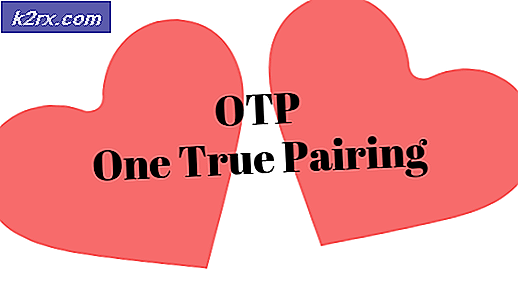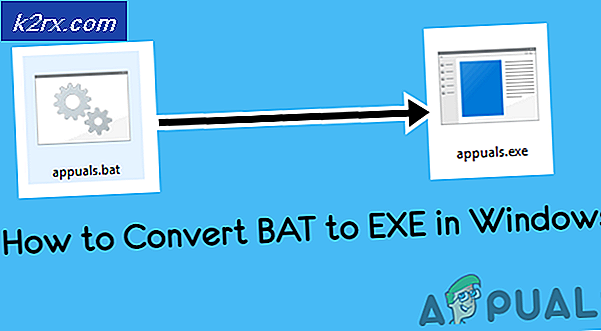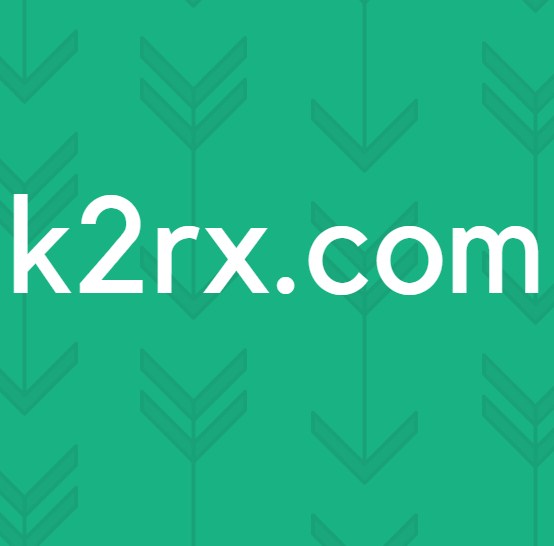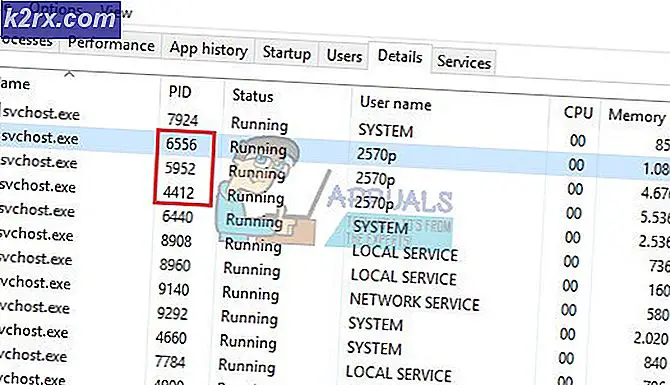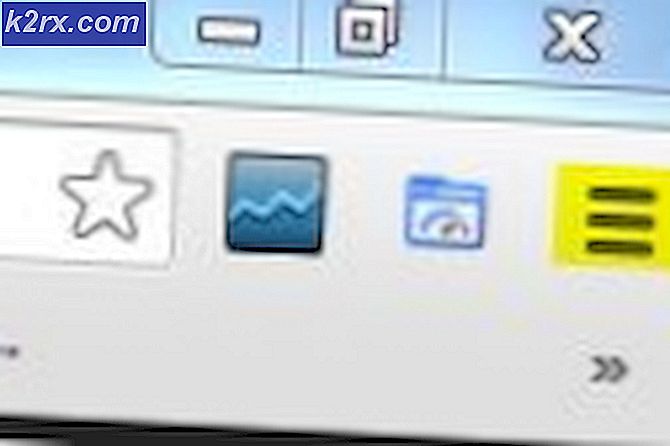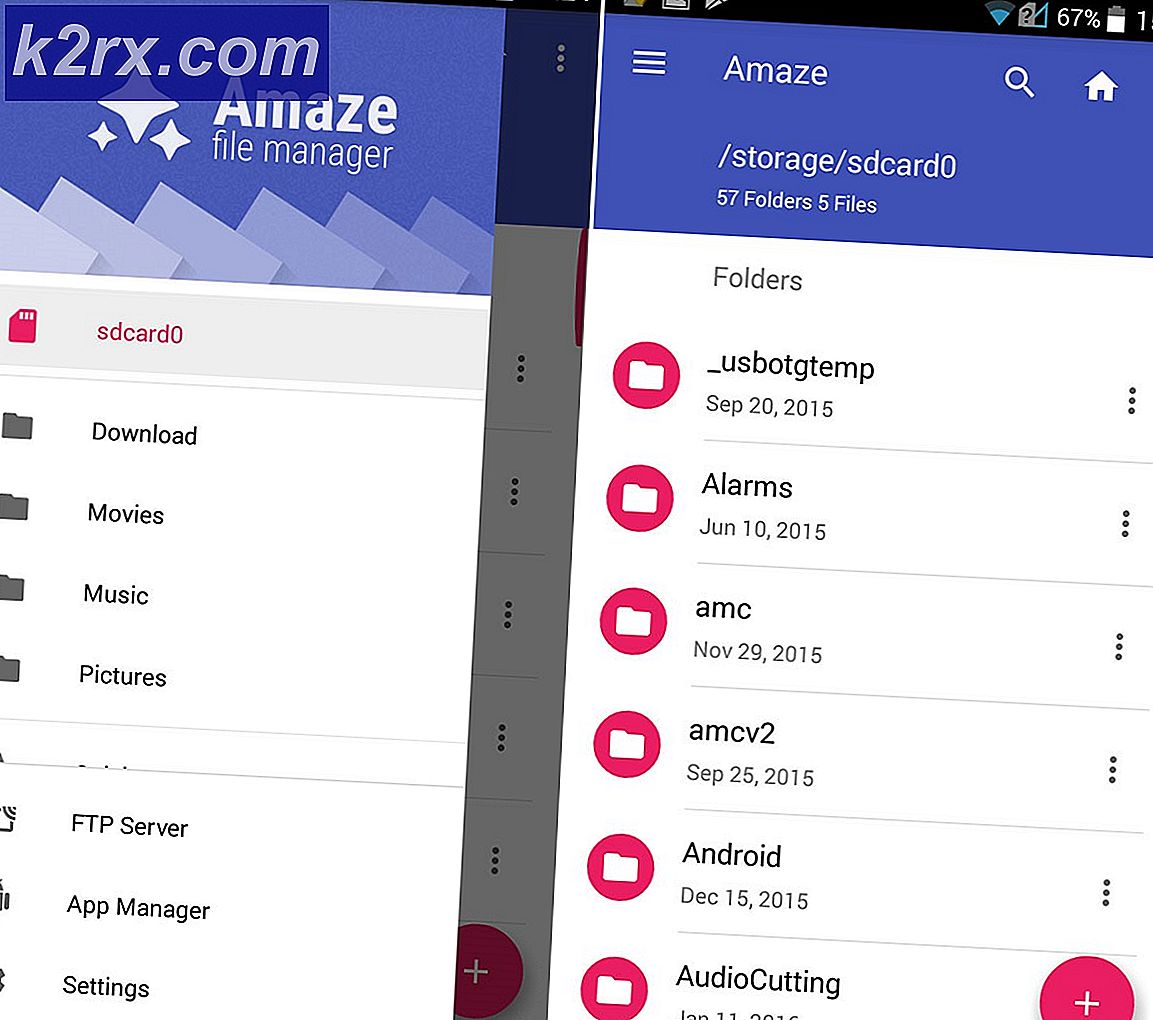Oplossing: snel laden werkt niet
Snel opladen is een concept dat voor het eerst werd uitgevonden door Qualcomm in 2013. Sindsdien is het meerdere keren geüpgraded en werd het in verschillende vormen door veel smartphonefabrikanten overgenomen. Maar de meesten van ons hebben gehoord van snel opladen als de heetste nieuwe functie die is geïntroduceerd met de Samsung Galaxy S6.
Nu gebruiken alle wereldwijde smartphonebedrijven snelle oplading in een of andere vorm. We leven ons leven op elke manier die telt, en snel opladen kan ons helpen kostbare tijd te besparen.
De technologie is ongelooflijk nuttig omdat deze je telefoon binnen een uur volledig kan opladen. Sommige apparaten slagen er zelfs in 4 extra uren gebruik te krijgen met slechts 10 minuten opladen.
Hoe werkt snel laden?
Om de kracht van snel laden te begrijpen, moeten we analyseren hoe reguliere laders werkten. Tot nu toe zorgden opladers er voor dat er niet te veel stroom in het apparaat stroomde, omdat dit in sommige gevallen tot beschadiging van de batterij en het frituren van de telefoon leidde.
Snel laden werkt met een verhoogde limiet van spanning die aanzienlijk kortere laadtijden mogelijk maakt. Zelfs als het riskant klinkt, bestaat de technologie al lang genoeg om veilig te zijn. En nee, het fiasco van Note 7 had niets te maken met snel laden.
Maar zoals met alle ontwikkelende technologieën, zijn dingen niet perfect. Gebruikers melden problemen met snel opladen alleen nadat ze hun apparaat hebben gekocht. Laten we met dit in gedachten eens kijken naar de meest voorkomende factoren die ervoor zorgen dat je telefoon niet meer snel wordt opgeladen:
- Een oplader gebruiken die adaptief snel laden niet ondersteunt
- Defecte adapter
- Gebroken USB-kabel
- Pluis / vuilophoping in de micro-USB-poort (oplaadpoort)
- Defecte oplaadpoort
- Snel laden is uitgeschakeld via Instellingen
- Software glitch
Er is geen manier om het probleem door een enkele stap te identificeren, dus blijf bij ons en volg elke methode op volgorde totdat je erin slaagt een oplossing te vinden die snel opladen weer inschakelt of op zijn minst het probleem op de kaart brengt. Laten we beginnen.
Methode 1: Zorg ervoor dat snel laden is ingeschakeld via Instellingen
Sommige fabrikanten hebben een optie waarmee u snel laden uitschakelt in het menu Instellingen . Wie weet? Je hebt het misschien per abuis uitgeschakeld of een software-update heeft het voor je gedaan. Veel Samsung Galaxy S6-gebruikers hebben opgemerkt dat snel opladen was uitgeschakeld met de Android 6.0.1-update. Voordat je iets anders gaat doen, kun je het volgende doen om ervoor te zorgen dat snel opladen is ingeschakeld op de instellingen van je apparaat:
- Open het App-menu en tik op Instellingen .
- Tik op Batterij .
- Blader helemaal naar de laatste optie. Zorg ervoor dat de schakelaar naast Snel opladen van de kabel is ingeschakeld.
- Sluit uw telefoon aan op de originele oplader en kijk of snel opladen werkt. Als dit niet het geval is, start u het apparaat opnieuw op en probeert u het opnieuw voordat u doorgaat naar de volgende methode.
Methode 2: Een gecertificeerde snellader gebruiken
Het is ongelooflijk belangrijk om zeker te weten dat u een gecertificeerde snellader gebruikt. Een traditionele oplader kan het laadvermogen niet versterken zoals gecertificeerde. Bovendien moet u ervoor zorgen dat de muuroplader waarmee u een verbinding tot stand brengt een uitgangsvermogen van minimaal 2 Ampère heeft.
Begin met kijken naar de adapter van uw oplader. Als het in staat is om snel op te laden, moet het erop worden geschreven. Afhankelijk van de fabrikant moet dit iets zeggen als Adaptive Fast Charging, Quick Charging, Dash Charging of Fast Charging . Als u niets ziet gerelateerd aan snel opladen op uw adapter, is de kans groot dat u probeert snel op te laden met een oplader die niet in staat is om dat te doen.
Als uw lader in feite zegt dat hij een snelle lading ondersteunt, gaat u verder met de volgende methode.
Methode 3: een andere USB-kabel gebruiken
In de meeste gevallen valt de USB-kabel kapot voordat de adapter dat doet. Het gebruik van een defecte USB-kabel betekent niet noodzakelijk dat uw telefoon volledig zal worden opgeladen. In sommige gevallen zal slechts één van de twee gouden connectoren in de micro-USB-sleuf kapot gaan waardoor de telefoon niet in staat is om snel te laden, maar toch in staat is om opnieuw op te laden in de normale modus.
Laten we bewijzen dat dit het geval is door de USB-kabel te vervangen door een andere. Vervang alleen de kabel, maar blijf dezelfde wandlader gebruiken. Als het snel oplaadt met deze nieuw geplaatste kabel, moet je je oude sloten.
Als het niet werkt, is er nog steeds iets anders te doen als u over de middelen beschikt. Probeer indien mogelijk de lader / kabelcombinatie die niet goed laadde op een ander snellaadapparaat. Als het niet met het andere apparaat werkt, is de oplader het meest waarschijnlijke probleem.
Methode 4: Lint / vuilophoping verwijderen
Als de bovenstaande methoden het werk niet hebben gedaan, is het misschien de moeite waard om in de laadpoort te kijken voor pluizen, vuil of ander vuil. Soms belemmert de ophoping van vuil en pluis rond de connectoren de overdracht van elektriciteit. Hier is een korte handleiding om ervoor te zorgen dat dit niet gebeurt:
PRO TIP: Als het probleem zich voordoet met uw computer of een laptop / notebook, kunt u proberen de Reimage Plus-software te gebruiken die de opslagplaatsen kan scannen en corrupte en ontbrekende bestanden kan vervangen. Dit werkt in de meeste gevallen, waar het probleem is ontstaan door een systeembeschadiging. U kunt Reimage Plus downloaden door hier te klikken- Begin met een zaklantaarn om een kijkje te nemen in de micro-USB-poort. Zie je enig teken van buitenlands materiaal? Als je dat doet, ga je vooruit.
- Zet je telefoon UIT en gebruik een klein pincet, een naald of een tandenstoker om grote hoeveelheden vuil te verwijderen.
- Doop een klein wattenstaafje in ontsmettingsalcohol en laat het een tijdje staan.
- Gebruik het wattenstaafje om cirkelvormige bewegingen in de laadpoort uit te voeren om eventueel resterend vuil te verwijderen.
- Laat je telefoon een uur of twee opdrogen voordat je hem weer inschakelt.
- Sluit de lader opnieuw aan en kijk of deze snel wordt opgeladen of niet.
Methode 5: Opladen in veilige modus
Als u nog steeds niet snel wilt betalen, laten we dan de mogelijkheid van een softwareconflict uitsluiten. We kunnen dit doen door het apparaat in de veilige modus te starten en te kijken of het in staat is om snel op te laden.
In de veilige modus zal uw apparaat de apps die u tot nu toe hebt geïnstalleerd, niet uitvoeren en alleen vertrouwen op vooraf geladen apps die bij het apparaat worden geleverd. Laten we beginnen met het invoeren van de veilige modus:
- Houd uw telefoon ingeschakeld en houd de aan / uit -knop enkele seconden ingedrukt .
- Wanneer je het menu met energieopties ziet, tikt u op Uitschakelen .
- Als u lang op de optie Uitschakelen hebt gedrukt, krijgt u een verborgen bericht waarin u wordt gevraagd of u opnieuw wilt opstarten in de veilige modus. Druk op OK .
- U bevindt zich nu in de veilige modus door te controleren of het pictogram Veilige modus zich in de linkerbenedenhoek van het scherm bevindt.
- In de veilige modus sluit u uw oplader aan om te kijken of deze snel wordt opgeladen. Als dit niet werkt, gaat u verder met de volgende en laatste methode.
Als snel laden echter wel in de Veilige modus plaatsvindt, is het duidelijk dat er een app-conflict is. Nu moet u elke onlangs gedownloade app verwijderen waarvan u denkt dat deze het snel laden zou kunnen belemmeren. Als je apps voor batterijbeheer hebt geïnstalleerd, zou ik met hen beginnen. Hier is een korte handleiding:
- Ga naar Instellingen> Toepassingsbeheer> Gedownload .
- Tik op de app die u wilt verwijderen.
- Tik op Verwijderen en druk op OK om te bevestigen.
- Herhaal de procedure met elke app waarvan u denkt dat deze verantwoordelijk is voor het softwareconflict.
Methode 6: Een fabrieksreset uitvoeren
Als het verwijderen van schaduwrijke apps de snellaadmogelijkheden van uw apparaat niet heeft hersteld, is er nog een stap die u kunt nemen voordat u hem voor reparatie opstuurt. Maar laten we hopen dat het probleem wordt opgelost door een fabrieksreset uit te voeren.
Opmerking: Voordat u verder gaat, moet u weten dat een fabrieksreset al uw persoonlijke gegevens die op de telefoon aanwezig zijn, verwijdert. Het is aangeraden om een back-up te maken voordat u all-in gaat met een fabrieksreset.
- Ga naar Instellingen> Geavanceerde instellingen .
- Tik op Back-up maken en opnieuw instellen om te zien of back-ups op uw apparaat zijn ingeschakeld. Als je geen back-up hebt, zou je er nu een moeten doen.
- Blader naar beneden en tik op Fabrieksgegevensreset .
- Tik op Telefoon opnieuw instellen en wacht tot het proces is voltooid.
- Wacht tot je telefoon opnieuw is opgestart en controleer of snel opladen naar behoren werkt.
Als je alle bovenstaande methoden hebt doorlopen en het niet gelukt is om snel weer aan het opladen te gaan werken op je apparaat, moet je helaas zeggen, maar er is een grote kans dat je apparaat een ernstige hardwarestoring heeft. Als u onder de garantie valt, wees dan niet verlegen en vraag om een vervanging meteen vanaf het begin. Sommige oplaadpoorten zijn op het scherm aangesloten, dus als u een defecte oplaadpoort hebt, krijgt u een gratis schermvervanging.
Als u onder de garantie valt, wees dan niet verlegen en vraag om een vervanging meteen vanaf het begin. Sommige oplaadpoorten zijn op het scherm aangesloten (dit is het geval bij S7 en S7 Plus), dus als u een defecte oplaadpoort hebt, krijgt u een gratis schermvervanging.
PRO TIP: Als het probleem zich voordoet met uw computer of een laptop / notebook, kunt u proberen de Reimage Plus-software te gebruiken die de opslagplaatsen kan scannen en corrupte en ontbrekende bestanden kan vervangen. Dit werkt in de meeste gevallen, waar het probleem is ontstaan door een systeembeschadiging. U kunt Reimage Plus downloaden door hier te klikken